Способы выполнения backup
Лучший способ для копирования данных – определить нужное для файлов расписание. После того как вы определитесь с периодичностью бэкапов, технологией, нужно выбрать предпочтительный способ – ручной или автоматический.
Ручной способ
Ручной способ можно рассматривать, если говорить о небольшом количестве данных. Чаще как дополнительный метод к основным решениям. Подойдет для небольших компаний или для дублирования крайне важных данных. Выполняется усилиями системного администратора. Файлы резервного копирования отправляются на жесткий диск, в облако или отдельный сервер.
Кому подойдет?
- Небольшим компаниям. Например, если нет профильного специалиста, способного настроить более удобное автоматическое копирование. Еще одна причина – объем данных небольшой, а ручной способ не отнимает слишком много времени.
- Пользователям. Для частного копирования небольшого сайта ручной метод вполне приемлем, если его достаточно для решения поставленной задачи.
- Небольшие IT-организации. Оптимально, если систему администрирует один человек и нужно резервировать несколько наборов данных.
Однако нужно понимать, что в случае применения ручной методики вся ответственность за сохранность, надежность копий ложится на вас.
Автоматический способ
Настройка копий по расписанию на удаленный сервер или СХД. Для этого используются скрипты или программы, которые администратор настраивает под конкретные задачи компании и типы резервируемых данных. Один из самых популярных вариантов, так как позволяет реализовать индивидуальные схемы при относительно небольших затратах.
Кому подойдет?
- Крупным компаниям. Если в штате есть опытные администраторы, навыков которых хватает для написания правильного скрипта или настройки софта, составления качественного расписания, то наиболее приемлем автоматический метод копирования.
- Вебмастерам и разработчикам. В том случае, если вы владеете крупными ресурсами в интернете, тогда автоматизация существенно облегчит вам жизнь.
Автоматизация может быть выполнена самостоятельно. Преимущественно это желание довольно крупных компаний, желающих получить более кастомизированное решение и не зависеть от вендора. Но автоматизированный backup может быть и из “коробки”.
Готовое решение
Для корпоративного сектора также идеально подойдут готовые решения “из коробки”, покупной софт или облачные готовые сервисы, которые могут быть встроены в используемую компанией виртуализацию. Главным плюсом подобных решений является быстрое восстановление данных. Это надежное решение, которое можно настроить с разным расписанием и глубиной хранения данных. Из минусов – высокая стоимость внедрения/содержания.
Кому подойдет?
Выбор крупных компаний, готовых вкладывать серьезные деньги в настройку резервного копирования. К готовым решениям прибегают администраторы файловых хранилищ, которым важна высокая надежность хранения.
Сроки хранения данных резервного копирования должны определяться в индивидуальном порядке. Тем не менее есть общепринятое негласное правило глубины хранения в 14 дней до перезаписи данных. Обычно этого периода хватает для определения ошибок или выявления нехватки нужной информации.
Huawei HiSuite – возможности программы
Этот менеджер телефона открывает пользователю множество удобных и полезных опций.
Резервное копирование
Еще его называют «бэкап». Куда сохраняется копия:
- на сам смартфон. Но если пользователь решит откатить устройство до «родных» настроек, выставить их по умолчанию – вся информация, включая бэкап, удалится;
- на карту microSD;
- в онлайн-хранилище (Гугл, Яндекс-Диск и прочие). Удобно, но нужен интернет с хорошей скоростью;
- на ПК. Здесь уже используется HiSuite для Huawei.

С помощью программы можно совершить резервное копирование на microSD. Как сделать резервную копию:
- Подсоедините телефон к ПК, запуститься ХайСьют.
- Слева, в нижней части окна, нажмите «Резервировать».
- Выберете необходимые файлы.
- Дождитесь создания копий.
- По окончании нажмите «Готово».
Работа с прошивками
Поставить новую версию прошивки можно только после получения прав администратора и активной отладке по USB. Порядок действий:
- Подключите смартфон к ПК, запустите программу.
- Нажмите на пункт «EMUI ROM», затем «Download ROM». Появится ссылка, по нажатию на которую начнется скачивание последней версии ПО.
- После загрузки выполняйте действия придерживаясь инструкции.
Отсоединять смартфон от компьютера до окончания загрузки и установки нельзя – иначе ПО может стать некорректно.
Режим Recovery
Это восстановление предыдущей версии прошивки, что удобно, например, если часть системных файлов были повреждены или удалены, из-за чего система стала работать с ошибками. Если работать через телефон нет возможности – можно запустить Recovery с компьютера.
Сброс настроек
Вообще, эта опция есть и без специальных программ, но бывает, что телефон заблокирован или не дает зайти в нужное меню. Тогда операцию выполняют удаленно – через ПК. «Сброса настроек», как такового, в функционале нет, поэтому все данные удаляются вручную.
Что такое непрерывность бизнеса?
Het План продолжения работы компании (BCP) — это план действий, который разъясняет, как компания должна восстанавливаться после аварии. Нетехнические компоненты также играют роль в этом. Например, доступ к резервным копиям бесполезен, если там нет персонала, здания или компьютеров!
- Резервные копии бесполезны без плана аварийного восстановления, который расскажет вам, как их использовать.
- Аварийное восстановление не работает без Плана обеспечения непрерывности бизнеса, который должен обеспечивать работникам рабочую среду.
- Непрерывность бизнеса не работает, пока персонал не имеет доступа к необходимой информации.
Huawei eRecovery — как выйти из этого режима

Huawei eRecovery – очень полезная функция для смартфонов с операционной системой Android. Но нередко пользователям приходится разбираться, как правильно и безопасно выйти из этого режима.
Любое мобильное устройство хранит в своей памяти контакты, SMS и другие личные данные, которые жалко потерять. Для восстановления настроек и данных в смартфонах Huawei имеется режим eRecovery, который появляется на экране с надписью EMUI.
Полноценно функция eRecovery работает тогда, когда пользователь выполняет рекомендацию регулярно создавать резервную копию для восстановления данных. В этом случае откатиться назад проблем не составляет. Но, чаще всего, владельцы смартфонов не дают себе труда создавать бэкап хотя бы раз в месяц. И появление на экране надписи EMUI повергает их в панику.
Когда Huawei входит в eRecovery
Смартфоны Huawei могут перейти в режим eRecovery в следующих случаях:
- намеренный вход для восстановления;
- ненамеренное нажатие клавиш;
- сбой во время процедуры обновления или прошивки.

В большинстве моделей кнопку громкости при включении нужно удерживать в положении увеличения, но бывает и наоборот. После появления меню рекавери, переходить между пунктами меню нужно также с помощью кнопки громкости.
Ненамеренное нажатие клавиш чаще происходит из-за незнания пользователем порядка входа в eRecovery. Но бывает и так, что при сборке смартфона Huawei допускаются ошибки и одна из клавиш зажимается. В этом случае возможно случайное появление режима EMUI, хотя производители специально усложнили вход сочетанием нажатий.
Сбой при обновлении ПО или прошивке смартфона Huawei также может стать причиной перехода в режим eRecovery, поскольку устройству необходимо как-то завершить процесс.
Безопасные пункты меню восстановления
В меню eRecovery большинства моделей телефонов Huawei присутствуют следующие пункты:
- download latest and restore;
- factory reset;
- reboot;
- shut down.
Могут быть и другие, касающиеся очистки кэша или загрузки обновления из внешнего источника, но это основные.
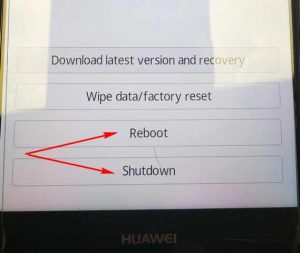
Первый пункт меню предлагает загрузить последний бэкап и восстановить программное обеспечение и данные. Им следует воспользоваться только том случае, если архивы создавались. Это очень полезная функция для дисциплинированных пользователей.
Если смартфон Huawei вошел в режим eRecovery самостоятельно и сохранилась возможность переходить между пунктами меню, безопаснее всего перезагрузиться или выключить телефон. После повторного включения обычно все функции восстанавливаются, при этом личные данные, включая контакты, сохраняются.
Что делать, чтобы выйти из аварийного режима восстановления
Если телефон Huawei после перезагрузки возвращается в режим eRecovery, и не удается выйти из него обычным способом, следует, прежде всего, проверить сборку:
- выключите устройство;
- снимите заднюю крышку;
- выньте батарею;
- снова вставьте батарею;
- аккуратно верните на место крышку;
- включите смартфон.
Если приведенные выше действия к результату не привели, дайте полностью разрядиться аккумулятору, а затем полностью зарядите батарею перед включением.
Если и это не помогло Huawei выйти из режима eRecovery, действуйте поочередно, в следующем порядке:
- попробуйте очистить кэш через меню Huawei eRecovery, затем перезагрузите смартфон;
- сбросьте настройки к заводским (личные данные могут быть утеряны);
- обратитесь в сервисную службу.
Создание резервной копии данных на телефоне Хонор и Хуавей
Существует несколько способов того, как сохранить данные со смартфона или планшета производства компании Huawei:
- в настройках оболочки EMUI (+ приложении Huawei Backup);
- с помощью аккаунта Google;
- через компьютер и программы HiSuite;
Рассмотрим каждый из способов более подробно.
Через настройки EMUI (Huawei Backup)
Самый быстрый способ сохранить данные на телефоне происходит через настройки EMUI. В устройствах с обновленной оболочкой EMUI 8 и выше этот процесс происходит через приложение Huawei Backup. У многих пользователей возникает законный вопрос — что это за программа. Задача данного приложения сводится как раз к тому, чтобы копировать и сохранять в безопасности информацию пользователя, а при случае восстанавливать ее.
Инструкция по созданию резервной копии в настройках EMUI.
- Открыть «Настройки» в своем смартфоне или планшете.
- Перейти в раздел «Система».
- Выбрать пункт «Резервное копирование и восстановление».
- Из двух предложенных вариантов выбрать «Копирование HUAWEI».
- В появившемся окне приложения указать место хранения — Внешний накопитель.
Создание резервной копии данных через настройки
- Из представленных вариантов выбрать — Карта памяти.
При желании на этом этапе пользователь может выбрать другое место для хранения данных. Это может быть жесткий диск, подключаемый к телефону или планшету через USB-кабель, а также папка общего доступа на компьютере или другом устройстве, синхронизированном с телефоном Honor или Huawei.
- Нажать кнопку «Резервное копирование» внизу экрана.
- Указать какие данные необходимо сохранить.
- Далее система предложит сделать шифрование данных, то есть доступ к архиву будет возможен только при вводе пароля, который пользователь установит на данном этапе. При желании от шифрования можно отказаться нажатием кнопки «Пропустить».
- После завершения процесса архивации в разделе «Внешний накопитель» появится папка с датой и временем создания архива. Нажав на нее, можно будет запустить процесс восстановления данных.
Пункт меню «Автоматическое резервирование» копирует информацию раз в неделю, когда устройство находится на зарядке и уровень заряда батареи выше 75%. Для его включения достаточно потянуть соответствующий ползунок вправо.
Через Google-аккаунт
Компания Google предусмотрела ситуацию, когда пользователю может понадобиться восстановить какие-либо данные. Поэтому на всех устройствах, работающих на Android есть возможность хранить информацию в аккаунте Google. Для этого потребуется стабильное подключение к интернету через сотового оператора или по беспроводной сети WI-Fi.
Сохраненная информация будет отправлена на специальный облачный сервис, откуда пользователь может в любой момент получить к ней доступ и скачать нужные ему файлы. Рассмотрим последовательность действий создания резервной копии на Андроид для Хуавей и Хонор через аккаунт Google.
- В настройках телефона или планшета выбрать раздел «Система», а затем пункт «Резервное копирование и восстановление».
- Нажать на пункт «Копирование Google».
- Перетащить ползунок, который находится в верхней части экрана в положение «ВКЛ».
- Указать аккаунт, на который будут отправляться данные.
- Дождаться окончания сбора информации и нажать «Начать копирование».
После этого на аккаунт Google будут отправлены хранящиеся на устройстве контакты, пароли, журналы звонков, настройки приложений и системы. Проверить их можно через сервис «Диск» в соответствующем разделе.
Важно знать! Если версия OC Android была обновлена после создания Backup-файла, восстановить данные не получится
Через HiSuite на ПК
Третий способ выполнить бэкап Хонор или Хуавей заключается в использовании программы HiSuite. Для работы с ней необходим компьютер или ноутбук и USB-кабель.
Инструкция по выполнению правильного бекапа данных через компьютер или ноутбук.
- Установить программу HiSuite на свой ПК. При первом подключении телефона или планшета она должна устанавливаться автоматически. Если этого не произошло, то можно скачать последнюю версию программы с официального сайта разработчиков.
- В разделе «Безопасность и конфиденциальность» настроек телефона включить «Разрешить HiSuite доступ к HDB».
- Подключить устройство к компьютеру или ноутбуку.
- Запустить программу.
- Дождаться определения телефона.
- Выбрать пункт «Резервировать».
Можно ли вернуться к начальным настройкам без сохранения данных
Необходимость вернуться к заводским настройкам с потерей данных возникает в том случае, если делать автоматическую резервную копию уже поздно.
Проще переустановить систему, чем вылечить последствия вируса или установки неправильного обновления. Если у вас нет рабочей резервной копии (бэкапа), придется восстанавливать всё с нуля. Делать копию неправильно работающей системы в надежде, что при повторной установке всё само собой выправится, нельзя.
Но вы можете сохранить свои данные в ручном режиме, переслав их себе по почте или разместив в облачном сервисе, на яндекс диске или в любых других интернет хранилищах файлов. После возврата к заводским настройкам просто закачайте свои данные, книги, фотографии, в Андроид устройство. Заново введите пароли почтовых и других аккаунтов. Игры и приложения придется скачивать и устанавливать заново.
Какая роль emergency backup в современном мире
Emergency backup играет важную роль в современном мире, гарантируя сохранность данных и обеспечивая непрерывность работы в критических ситуациях. Он представляет собой меры, принимаемые для обеспечения доступа к информации и функциональности системы в случае возникновения аварийных ситуаций, таких как сбои в оборудовании, кибератаки или естественные катастрофы.
Emergency backup позволяет предотвратить потерю данных и минимизировать простой в работе бизнеса. Он позволяет восстановить систему и продолжить операции в ближайшие сроки, снижая при этом риски потери дохода, клиентов и репутации компании.
Существует несколько основных типов emergency backup, таких как:
- Резервное копирование данных — создание копии информации и сохранение ее на отдельных носителях для последующего восстановления.
- Зеркалирование — создание точной копии всех данных на отдельной системе, которая может быть использована для переключения в случае сбоя основного сервера.
- Резервные серверы — дублирование серверного оборудования с помощью независимых систем, которые автоматически активируются, когда основной сервер выходит из строя.
Современные emergency backup технологии также предоставляют возможность проводить регулярные проверки и тестирования системы для обнаружения и устранения возможных ошибок и сбоев
Это помогает обеспечить надежность и эффективность резервирования данных, что особенно важно в сфере бизнеса, где недоступность системы может привести к значительным финансовым и репутационным убыткам
Резервное копирование приложений (для рутированных телефонов)
Если ваш телефон имеет рут, то нет лучшего решения для резервного копирования, чем Titanium Backup. Titanium Backup позволяет вам создавать резервные копии абсолютно всего на вашем телефоне. Полное резервное копирование может быть восстановлено в любое время, и вы можете настроить запланированные резервные копии, чтобы у вас был обычный снимок содержимого вашего телефона Андроид.
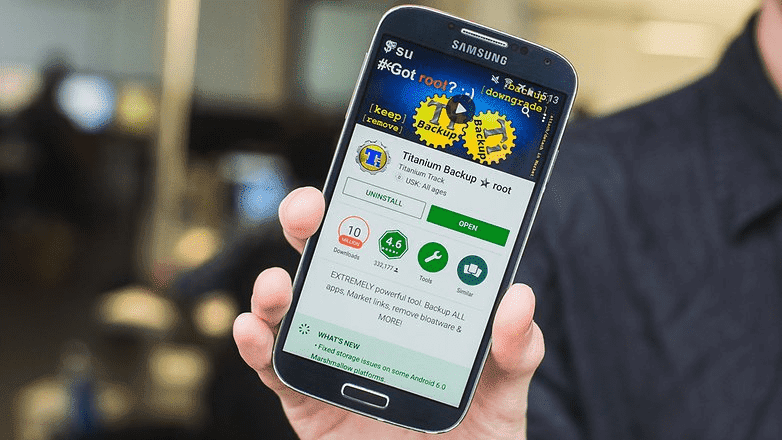
Резервные копии могут выполняться без закрытия приложений, которые вы используете в настоящее время, и их можно сохранить в виде ярких закладок. Titanium также позволяет перемещать файлы между SD-картой и телефоном с максимальной легкостью.
Как создать резервную копию всего на Андроид с Titanium Backup
- Загрузите приложение Titanium Backup на свой Андроид.
- Запустите приложение и предоставите ему привилегии root.
- Вас попросят прочитать некоторые пункты и т. д. (Это хорошая идея).
В Titanium вы увидите три вкладки. Одна из них — это вкладка «Обзор» с информацией о вашем устройстве, вторая — Резервное копирование / восстановление», где происходит все интересное, а третье — для планирования регулярных резервных копий.
- Перейдите на вкладку «Резервное копирование и восстановление».
- Вы увидите список содержимого вашего телефона вместе с значками, указывающими, были ли они скопированы.
- Треугольные предупреждающие знаки означают, что у вас нет резервных копий, а лица с улыбкой обратное.
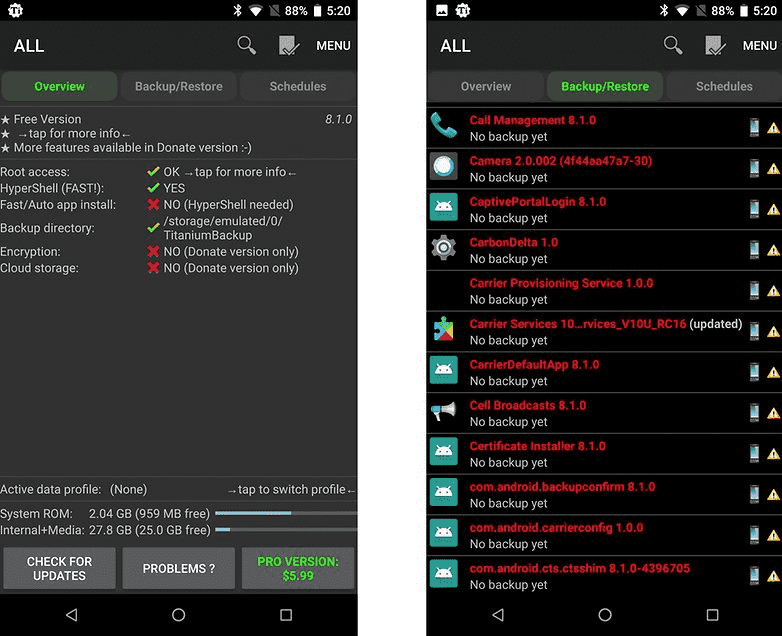
- Если вы хотите создать резервную копию своих системных данных или приложений, нажмите маленькую вкладку с галочкой. Это приведет вас к списку пакетных действий.
- Затем нажмите Выполнить» рядом с любым действием, которое вы хотите выполнить.
- Если вы хотите создать резервную копию своих приложений, нажмите Запустить» рядом с Резервное копирование всех приложений»
- Если вы хотите создать резервную копию своих системных данных, нажмите Запустить» рядом с Резервное копирование всех системных данных».
Затем Titanium начнет процесс создания резервной копии. Это может занять некоторое время.
После завершения ваша резервная копии будет помечена и сохранена. Вы также можете создать файл update.zip, который можно восстановить через рекавери, если вам нравится, или вы можете восстановить его через сам Titanium.
- Для восстановления в Titanium снова перейдите на экран пакетной обработки и прокрутите вниз.
- Вы увидите параметры в разделе «Восстановление» для действий, которые вы выполнили ранее: в этом случае Восстановите все приложения с данными и Восстановите все системные данные.
- Нажмите «Выполнить» рядом с разделами, которые вы хотите восстановить.
- После этого у вас будет возможность восстановить все резервные копии или только некоторые их части.
- Сделайте свой выбор и нажмите зеленую галочку в правом верхнем углу.
Варианты восстановления резервной копии Ватсап
Существует несколько вариантов восстановления резервной копии Ватсап. Если переписка осуществлялась ранее, чем 7 дней назад, восстановить ее будет проблематично. В автоматическом режиме можно получить доступ только к свежим данным.
Для локальной копии
Чтобы восстановить локальную резервную копию WhatsApp, файлы необходимо перенести на мобильное устройство с помощью SD-карты, проводника или компьютера. Нужно помнить, что локальные копии создаются в автоматическом режиме. Это происходит ежедневно в 2 часа ночи. Локальные копии сохраняются в основной или внутренней памяти телефона.
Восстановление резервной копии осуществляется следующим образом:
- Установить на телефон файловый менеджер.
- Зайти в локальное хранилище, отыскав папку WhatsApp, а в ней – папку Databases.
- После загрузки WhatsApp следует активировать профиль с помощью номера телефона.
- На следующем этапе система предложит восстановить локальные данные, нажав соответствующую кнопку.
С Google Диска
Сохраняя истории переписок на Google Диске, можно задать периодичность этих сохранений – ежемесячно, еженедельно или ежедневно. Для восстановления данных потребуется номер и адрес электронной почты, указанные при регистрации аккаунта.
Процесс восстановления осуществляется следующим образом:
- Для начала нужно удостовериться, что мобильное устройство связано с Google аккаунтом, где хранится резервная копия.
- Чтобы восстановить файлы, нужно повторно установить приложение WhatsApp на телефон. После активации аккаунта будет предложено восстановление данных. На выбор предоставляется несколько вариантов, как это сделать. Среди них можно обнаружить «Восстановление медиафайлов с Google Диска».
- После того как система проанализирует данные, нужная информация появятся на телефоне.
Восстановление старых копий
Восстановление более ранних копий будет осуществляться по другому алгоритму.
Процедура выполняется в несколько этапов:
- Необходимо зайти в файловый менеджер и найти в нем SD-карту или локальное хранилище (в зависимости от того, куда осуществляется сохранение копий). Затем нужно отыскать папку WhatsApp, а в ней – открыть Databases.
- В открывшемся списке следует найти нужный файл и переименовать его с msgstore-YYYY-MM-DD.1.db.crypt12 в msgstore.db.crypt12. Если протокол ранней резервной копии будет crypt10 или crypt9, номер расширения менять не нужно.
Фото-, видео- и аудиофайлы
Стандартный бэкап приложения ориентирован только на текстовые документы. Восстановление медиафайлов с его помощью не выполняется. Все вложения из переписок сохраняются в отдельную папку WhatsApp/Media, которая находится на карте памяти. Если удаляется переписка, вместе с ней исчезают и медиафайлы. Пока приложение еще не закрыто, они некоторое время будут храниться на устройстве.
Если переписка удалена, а приложение уже закрыто, вернуть фото-, аудио- и видеофайлы можно с помощью стороннего приложения. В этих целях можно использовать Hetman Partition Recovery. Эта утилита отличается простым интерфейсом и легкостью использования. Ее необходимо установить на компьютер. Затем следует подключить телефон к ПК и зайти через утилиту в папку Media.
Угрозы для безопасности данных в сети
Современный мир цифровых технологий и зависимость от интернета предоставляют огромное количество преимуществ, однако нельзя игнорировать и угрозы, с которыми мы сталкиваемся в сети
Особенно важно обеспечить безопасность своих данных, поскольку слишком многое находится в цифровом виде: личная информация, финансовые данные, корпоративные секреты и многое другое
Одной из основных угроз для безопасного хранения данных являются хакеры. Они используют различные методы нападения, такие как фишинг, вредоносное программное обеспечение и атаки на системы, чтобы получить доступ к чужим данным. Хакеры могут не только украсть конфиденциальную информацию, но и использовать ее в своих интересах, например, для мошенничества или шантажа.
Другая угроза — это случайные ошибки или сбои в системе. Несмотря на развитие технологий, сбои, сбои электропитания, отказы оборудования или программное обеспечение могут привести к потере данных. Без регулярного резервного копирования данных существует риск потери ценной информации, что может иметь серьезные последствия для бизнеса или личной жизни.
Однако нельзя забывать и о негативном воздействии внутренних угроз
Внутренние пользователи могут неосторожно обращаться с данными, оставлять их открытыми и не защищенными, что может привести к их утечке или несанкционированному доступу. Неконтролируемый доступ к данным может привести к ущербу для компании или нарушению конфиденциальности личной информации
|
Угроза |
Описание |
|
Фишинг |
Хакеры выдают себя за доверенное лицо или организацию для получения доступа к конфиденциальным данным. |
|
Вредоносное программное обеспечение |
Вирусы, трояны и другие вредоносные программы могут заразить компьютер и распространяться по сети, нанося вред данным. |
|
Физические повреждения |
Пожары, наводнения или другие чрезвычайные ситуации могут повредить серверы и другое оборудование, что приведет к потере данных. |
Для обеспечения безопасности данных в сети необходимо принимать меры предосторожности, включая установку антивирусных программ и брандмауэров, обучение сотрудников правилам безопасности и регулярное создание резервных копий данных
В случае возникновения угрозы, важно быстро реагировать и принимать меры для предотвращения ее негативных последствий
Что такое бэкап сайта и зачем он нужен
Бэкапы (от англ. Backups) – это резервное копирование данных, в которых содержится частичная или полная информация о сайте. Оно нужно, чтобы организовать хранилище, защищенное от сбоев и других факторов, влияющих на работоспособность оборудования. Например, если сервер по каким-то причинам резко перейдет в негодность, то это никак не скажется на состоянии веб-ресурса. Его можно будет спокойно вернуть в прежнее состояние, потому что был совершен бэкап.
В случае с бэкапом можно всего этого избежать. Создается он, как правило, автоматически с помощью специальных инструментов. Пользователь сам выбирает, что именно должно быть сохранено, после этого необходимая информация архивируется в одном файле.
Комьюнити теперь в Телеграм
Подпишитесь и будьте в курсе последних IT-новостей
Подписаться
Где скачать
Скачать HiSuite на ПК можно с интернета, но там есть 2 версии: официальная и взломанная. Первая – на сайте Хуевей, взломанные обычно загружают с малоизвестных сайтов. Разница между приложениями – функционал и безопасность. Официальные источники не заинтересованы в наживе путем обмана, поэтому предоставляют исправный софт, без вирусов, с поддержкой обновлений. «Крякнутые» версии приложений вполне могут содержать в себе вирус, и здесь уже никто не будет в ответе, если с телефона вдруг пропадут все личные данные. По этой причине лучше скачивать Huawei HiSuite с официального сайта.
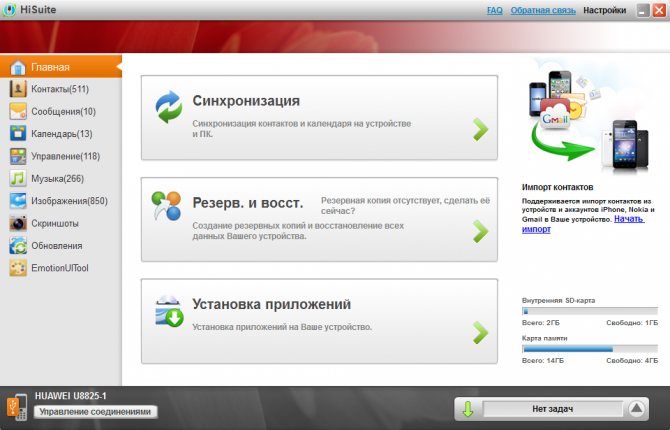
Так выглядит программа Huawei HiSuite.
Перенос данных с Android на Android
Начнем с хорошей новости: часть данных будет перемещена автоматически, когда вы авторизуетесь в учетной записи Google на новом устройстве. Вместе с ней подтянется информация, хранящаяся на серверах производителя ОС. Так, если вы откроете Chrome и подтвердите синхронизацию, в нем появятся ваши закладки и история посещений.
Однако для переноса данных сторонних приложений, сообщений, контактов, документов и файлов мультимедиа понадобится выбрать другой способ бэкапа и перемещения на новое устройство. Рассмотрим основные из них.
С помощью сервисов Google
Названия пунктов меню в разных оболочках Android могут незначительно отличаться, но принцип настройки одинаков для всех устройств.
На старом телефоне:
1. Зайдите в секцию настроек «Аккаунты» («Учетные записи») — .
2. Откройте раздел «Резервное копирование» и убедитесь, что здесь включен тумблер «Загружать на Google Диск». Убедитесь, что в параметрах синхронизации проставлены нужные галочки.
3. Нажмите «Начать копирование» — «Продолжить».
4. Дождитесь окончания загрузки данных в облако.
На новом телефоне:
1. Подключитесь к интернету на новом смартфоне.
2. Во время первичной настройки при предложении перенести файлы выберите «Скопировать из облачного хранилища».
3. Введите данные для входа в аккаунт Google, найдите нужный бэкап и нажмите «Восстановить».
4. После восстановления подождите 10-20 минут, дав гаджету время установить приложения со старого устройства.
Если новый смартфон уже активирован, то можно сделать сброс настроек и восстановить данные через бэкап, как описано выше. Если вы не хотите сбрасывать устройство, то откройте в его меню раздел «Аккаунты», перейдите к вашей учетной записи и нажмите «Синхронизировать» — это также поможет перенести данные, зарезервированные на старом устройстве при последнем бэкапе.
Музыку, приложения и документы придется копировать вручную – их можно загрузить на Google Диск и скачать на новом устройстве. Снимки и видеоролики можно перенести с помощью Google Фото.
С помощью сторонних приложений
Также для клонирования можно использовать сторонние приложения. Самое популярное – CloneIt. Интерфейс интуитивно понятен, проблем с его эксплуатацией возникнуть не должно.
Если оба гаджета относятся к одному бренду, наверняка производителем предусмотрена функция или отдельная программа для переноса данных со старого смартфона на новый. Скорее всего, опция сама предупредит вас о своем существовании, когда вы включите новое устройство. К примеру, для переноса данных между смартфонами Samsung разработано приложение Smart Switch, а для устройств HUAWEI – Phone Clone.
Если у вас есть root-права на обоих смартфонах, то можете поставить на них Titanium Backup и скинуть на SD-карту резервную копию всей нужной информации (SMS, историю вызовов, установленные приложения и их данные). Метод подойдет для пользователей, которые не боятся рутировать свои устройства.
Восстановление из бэкапа на ПК
Штатными средствами Android сделать полный бэкап на компьютер не получится. Остается два варианта: либо вручную копировать данные через USB, оставив за кадром контакты, историю вызовов, сообщения и далее по списку; либо использовать стороннее ПО. Например, Apeaksoft Android Data Backup & Restore. Программа поможет скинуть все данные с телефона на ПК на базе MacOS или Windows в один клик. Причем и контакты, и документы, и сообщения, и файлы мультимедиа.
Разновидности backup
Бэкап можно делать на локальный или удаленный сервер, специальное хранилище. Перечислим самые распространенные и востребованные форматы.
HDD-бэкап
Один из самых простых и доступных методов: файлы копируются на обычный HDD-диск. Он может быть как съемным носителем, так и встроенным. Вы просто переносите файлы и каталог на жесткий диск. Дальше останется только хранить его в надежном месте. Осуществляется как ручным способом, так и автоматическим при помощи специальных программ.
FTP-бэкап
Услуга, часто предлагаемая хостинг-провайдерами. Он легко настраивается и выполняется как в автоматическом, так и ручном режиме. Его суть в том, что провайдер выделяет под файлы ресурса отдельное место на резервном сервере: именно здесь в дальнейшем хранятся файлы вашего сайта.
Облачные
Облачный backup самый популярный и удобный. Он предполагает взаимодействие с облаком: это специальное хранилище, где пользователь может разместить файлы сайта, целые операционные системы и даже виртуальные машины. Одновременно с облачным бэкапом пользователи выбирают еще и шифрование данных, гранулярное восстановление приложений.
CDP-бэкап
Новая технология Continuous Data Protection, предполагающая непрерывную защиту файлов, При таком виде копирования все данные автоматически сохраняются на сервере. Но для этого нужно будет предварительно установить на сервер CDP-агент — это специальное программное обеспечение, способное разделять информацию на отдельные логически блоки. После этого будет настроена поблочная передача данных в хранилище. Это существенно экономит и время, и ресурсы.
Snapshot-бэкап
Фактически это снимок сервера, выполняемый вручную или при помощи API. Основная цель снапшотов – возможность быстро вернуться к версии сделанного снимка системы (часто на виртуальных машинах). Из ключевых достоинств технологии – мгновенное получение результата. При этом работа сервера или виртуальной машины не замедляется: небольшая просадка в производительности наблюдается буквально несколько секунд.
Процедуру резервного копирования обычно выполняют по расписанию. А также перед любыми потенциально опасными действиями с сайтом, базами данных или настройками системы. Обновления, редактирование кода, модернизация оборудования, установка патчей, – все это стоит делать при наличии свежего бэкапа под рукой.
Как его делать
Чтобы бэкапы реально работали, их надо делать заранее — автоматически или вручную. Главная ошибка — начать думать о бэкапах, когда данные уже утеряны. Тогда-то уже поздно.
Важно, чтобы резервная копия хранилась где-то отдельно от устройства, а не на нём самом, потому что если с гаджетом что-то случится, то вы потеряете и файлы, и бэкапы. Вот самый простой способ, который вы можете попробовать прямо сейчас:
Вот самый простой способ, который вы можете попробовать прямо сейчас:
Зайдите на disk.yandex.ru
Скорее всего, у вас уже есть аккаунт в Яндексе, поэтому вам предложат через него зайти
Загрузите на Яндекс-диск всё важное, над чем вы сейчас работаете.
Как только по какому-то проекту будет видимый прогресс (например, новая страница дипломной работы), залейте новую копию.
Теперь в случае чего у вас есть копия на сервере Яндекса. Её видите только вы по своему паролю.
На Яндекс-диске хранятся копии текущих проектов, чисто на всякий случай. Отсюда же этими копиями можно с кем-то поделиться

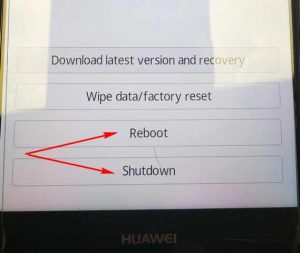












![Что такое бэкап на андроиде: как сделать - [инструкция 2019]](http://sarfruits.ru/wp-content/uploads/4/0/d/40d8560859bd13fd7fe2f5a0b6f3d4e8.jpeg)
















